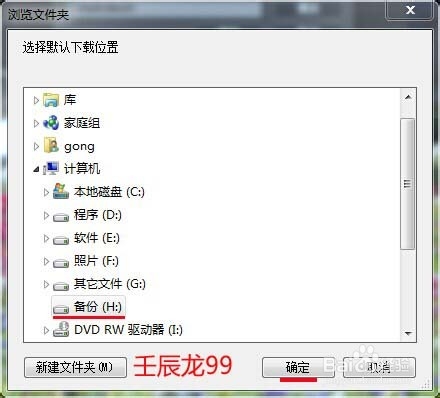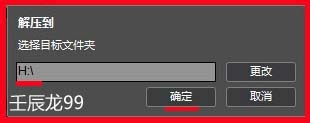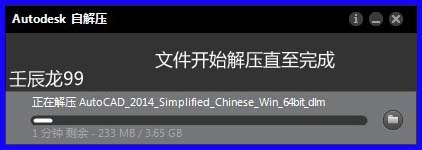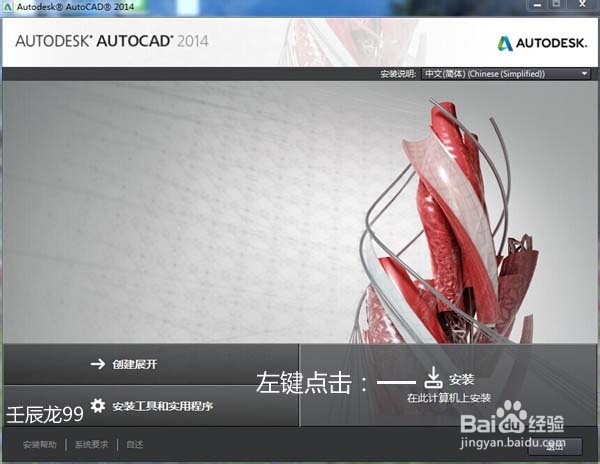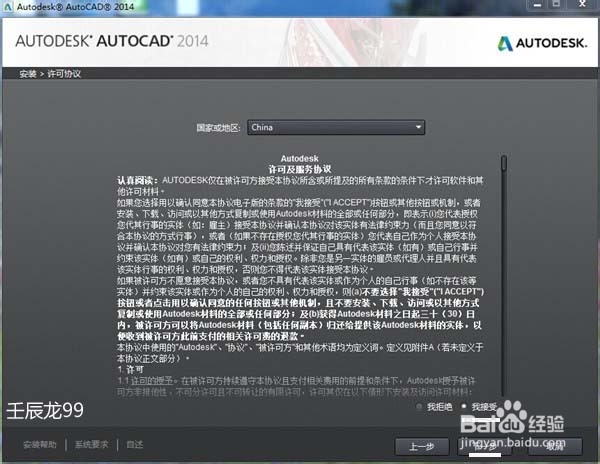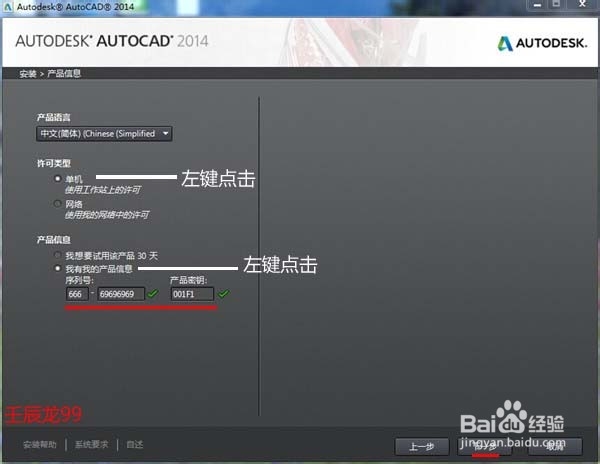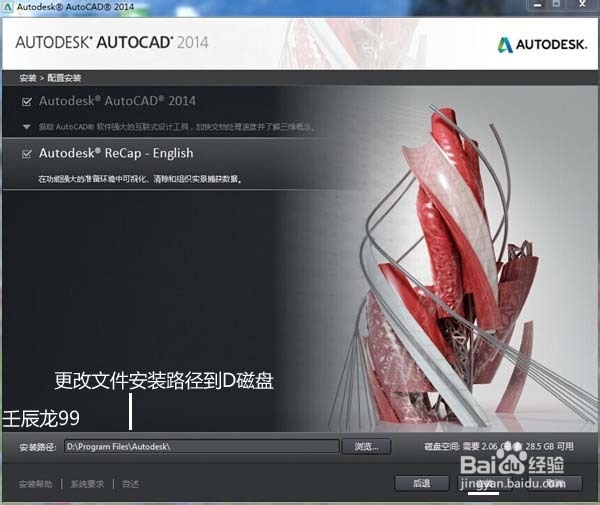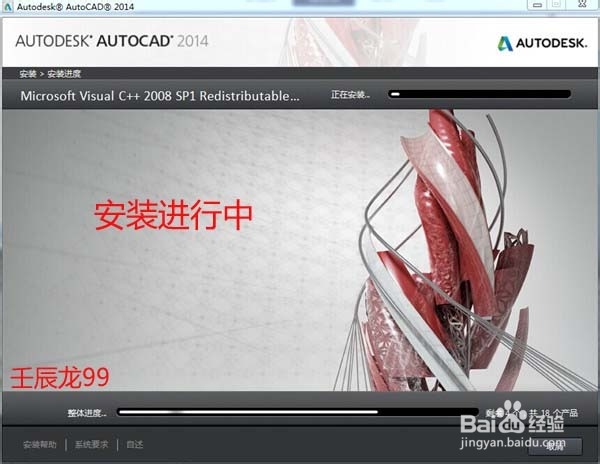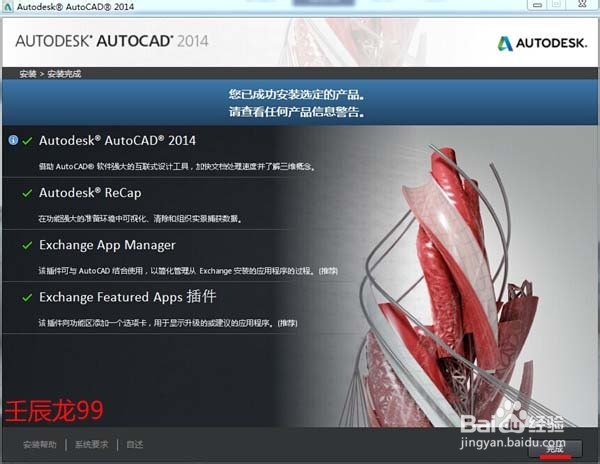AUTODESK AUTOCAD 2014的安装和激活(安装)
1、AUTODESK AUTOCAD 2014(64)软件的安装过程第一步:把自解压压缩文件解压;双击已经下载好的AutoCAD 2014(64)文件图标;
2、我们在弹出的窗口点击:更改,更改解压后文件的存储路径;
3、我们把解压后的文件保存到H:\磁盘,点击:确定;
4、文件开始解压直至完成。
5、第二步:安装AUTODESK AUTOCAD 2014(64)软件我们左键双击AutoCAD 2014(64)安装图标;
6、通过程序初始化后,打开了AUTODESK AUTOCAD 2014(64)软件的安装窗口,我们点击:安装;
7、在安全-许可协议窗口,我们点击:我接受,再点击:下一步;
8、在安装-产品信息窗口,我们左键点击:单机、我有我的产品信息,在产品信息处输入序列号:666-69696969,产品密钥:001F1,再点击:下一步;
9、在安装-配置安装窗口,我们更改文件安装路径到D磁盘,再点击:安装;
10、经过一番准备工作,现在开始安装:AUTODESK AUTOCAD 2014(64)软件;
11、经过约20分钟左右,AUTODESK AUTOCAD 2014(64)安装完成,我们点击:完成。
声明:本网站引用、摘录或转载内容仅供网站访问者交流或参考,不代表本站立场,如存在版权或非法内容,请联系站长删除,联系邮箱:site.kefu@qq.com。
阅读量:93
阅读量:43
阅读量:36
阅读量:78
阅读量:77